
青丝七尺长,挽作内家装;不知眠枕上,倍觉绿云香。
红绡一幅强,轻兰白玉光;试开胸探取,尤比颤酥香。
芙蓉失新艳,莲花故落妆;两般总堪比,可似粉腮香。
蝤蛴那足并,长须学凤凰;昨宵欢臂上,应惹领也香。
和羹好滋味,送语出宫商;安知郎口内,含有暖甘香。
非关兼酒气,不是口脂香;却疑花解语,风送过来香。
既摘上林蕊,还亲御院桑;归来便携手,纤纤春笋香。
凤靴抛合缝,罗袜卸轻霜;谁将暖白玉,雕出软钩香。
解带色已战,触手心愈忙;哪识罗裙内,销魂别有香。
咳唾千花酿,肌肤百和香;元非瞰沈水,生得满生香。

登录路由器,开启上网控制,增加条目,局域网IP填入电视的IP,目标IP填入123.125.36.251,端口1-65535,保存。然后将系统根目录fastplay文件夹删除,关机,开机。
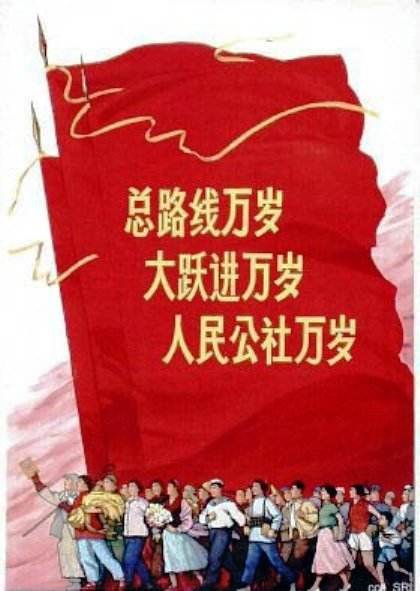
武功郡王礼敦景祖皇长子:崇德元年四月追封。
慧哲郡王额尔衮:景祖二子。顺治十年追封。
宣献郡王斋堪:景祖三子。顺治十年追封。
庄亲王舒尔哈齐:显祖三子。初为贝勒,顺治十年追封。
通达郡王雅尔哈齐:显祖四子,太祖同母弟。顺治十年五月追封。
郑亲王济尔哈朗:显祖三子舒尔哈齐之子:崇德元年四月封,顺治十二年卒。
简亲王济度:济尔哈朗次子,顺治十四年五月由袭爵改封,十七年卒。乾隆四十三年正月,其后裔仍追复郑亲王原号。
敏郡王勒度:济尔哈朗三子,顺治八年闰二月封,十二年卒。
礼亲王代善:太祖次子,崇德元年四月封,顺治五年卒。
饶余亲王阿巴泰:太祖七子,顺治元年四月封郡王,三年卒。康熙元年三月追封亲王。
英亲王阿济格:太祖十二子,顺治元年十月封,八年以罪赐死。
睿亲王多尔衮:太祖十四子,阿济格同母胞弟。崇德七年四月封,顺治七年卒,死后封 懋德修道广业定功安民立政诚敬义皇帝,庙号成宗。八年追削封号,夺爵,乾隆四十三年正月追复原封,世袭罔替。
豫亲王多铎:太祖十五子,阿济格同母胞弟。崇德元年四月封,顺治六年卒。九年三月追降郡王,乾隆四十三年正月追复原封。
敬谨亲王尼堪:太祖长子贝勒褚英之子,顺治六年三月封,九年卒。
克勤郡王岳托:代善长子,崇德元年封成亲王,坐事降贝勒,三年卒,四年四月追封,世袭。
颖亲王萨哈璘:代善三子,天命十一年封贝勒,崇德元年卒,追封。
谦郡王瓦克达:代善四子,顺治八年二月封,九年卒。
巽亲王满达海:代善七子,顺治八年二月由袭爵改封,九年卒。
惠亲王祜塞:代善八子,原封镇国公,薨,追封。
端重亲王博洛:阿巴泰三子,顺治六年三月封,九年卒,十六年十月追降贝勒并夺爵。
安亲王岳乐:阿巴泰四子,顺治十四年十一月封,康熙二十八年卒,三十九年十二月追降郡王。
信郡王多尼:多铎子,顺治六年由袭爵改封信亲王,九年降郡王,十八年卒。乾隆四十三年正月后裔追封豫亲王。
衍禧郡王罗洛宏:岳托子,顺治元年十月由袭爵改封,三年卒。
顺承郡王勤克德浑:萨哈璘子,顺治五年九月封,九年卒,世袭。
康亲王杰书:祜塞子,顺治十六年十二月由袭爵改封,康熙三十六年卒。乾隆四十三年正月,后裔仍追复礼亲王原号。
僖郡王岳希:岳乐四子,康熙二十三年正月封,二十九年二月降贝子。
平郡王罗克铎:罗洛宏子,顺治八年二月由袭爵改封,康熙二十一年卒。乾隆四十三年正月后裔仍追复克勤郡王原号。
肃亲王豪格:皇太极长子,崇德元年四月封,顺治五年三月坐事削爵,卒于狱中。八年正月追复原封,世袭。
承泽亲王硕塞:皇太极五子,顺治八年闰二月封,十一年卒。
襄亲王博穆博果尔:顺治十二年十二月封,十三年卒。
显亲王富绶:豪格三子,顺治八年二月由袭爵改封,康熙八年卒。乾隆四十三年正月,后裔仍追复肃亲王原号。
温郡王猛峨:豪格四子,顺治十四年正月封,康熙十三年卒。
庄亲王博果铎:硕塞长子,顺治十一年由袭爵改封,雍正元年薨。
裕亲王福全:世祖顺治二子,康熙六年正月封,四十二年卒。
荣亲王:董鄂妃之子,出生一百零六天后夭折,未命名。
恭亲王常宁:世祖五子,康熙十年正月封,四十二年卒。
纯亲王隆禧:世祖七子,康熙十三年正月封,十八年卒。
直郡王允褆:圣祖康熙长子,三十七年三月封,四十七年十一月坐事削。雍正二年卒,赠贝子。
理亲王允礽:康熙次子,原封皇太子,四十七年九月坐事废。雍正二年卒,追封亲王封号。
诚郡王允祉:康熙三子,四十八年三月封,雍正八年五月坐事夺。十年卒,赠郡王。
雍亲王胤禛:康熙四子,即世宗雍正,四十八十一月年封。
恒亲王允祺:康熙五子,四十八年三月封,雍正十年卒。
淳亲王允佑:康熙七子,雍正元年四月封,八年卒。
廉亲王允禩:康熙八子,六十一年十一月封,雍正三年十二月坐事削。
敦郡王允(衤我):康熙十子,四十八年十月封,雍正二年四月坐事削。乾隆六年卒,赠贝子。
履亲王允祹:康熙十二子,雍正十三年十一月封,乾隆二十八年卒。
怡亲王允祥:康熙十三子,康熙六十一年十一月封,雍正八年卒,世袭。
恂郡王允禵:康熙十四子,乾隆十三年正月封,二十年卒。
愉郡王允(衤禺):康熙十五子,雍正八年二月封,九年卒。
果亲王允礼:康熙十七子,雍正六年二月封,乾隆三年卒。
慎郡王允禧:康熙二十一子,雍正十三年十一月封,乾隆二十三年五月卒。
缄亲王允秘:康熙二十四子,雍正十一年正月封,乾隆三十八年卒。
宁郡王弘皎:允祥三子,雍正八年八月封,乾隆二十九年卒。
泰郡王弘春:允禵长子,雍正十二年二月封,八月降贝子。
宝亲王弘历:世宗雍正四子,即清高宗乾隆。雍正十一年二月封。
和亲王弘昼:雍正五子,十一年正月封,乾隆三十五年卒。
和亲王永璧:弘昼子,初封辅国公,乾隆三十五年十月晋封,三十七年卒。
定亲王永璜:乾隆长子,乾隆十五年三月追封。
履亲王永珹:乾隆四子,允祹嗣后,原袭郡王,乾隆四十二年卒,嘉庆四年三月追封亲
王。
循郡王永璋:乾隆三子,乾隆二十五年七月卒,追封循郡王。
荣亲王永琪:乾隆五子,三十年十一月封,三十一年卒。
质亲王永瑢:乾隆六子,五十四年十月封,五十五年卒。
哲亲王永琮:乾隆七子,嘉庆四年三月追封。
仪亲王永璇:乾隆八子,嘉庆四年正月封,道光十二年卒。
成亲王永瑆:乾隆十一子,乾隆五十四年十月封,道光三年卒。
嘉亲王颙琰:乾隆十五子,即仁宗嘉庆,乾隆五十四年十月封。
庆亲王永璘:乾隆十七子,嘉庆二十五年三月封,寻卒。
定亲王绵恩:永璜二子,原袭郡王,乾隆五十八年十二月晋封,道光二年卒。
荣郡王绵亿:永琪子,原袭贝勒,嘉庆四年正月晋封,二十年卒。
穆郡王:未命名,嘉庆长子,二岁寻卒,嘉庆二十五年八月追封。
智亲王旻宁:嘉庆次子,即宣宗道光,嘉庆十八年九月封。
惇亲王绵恺:嘉庆三子,二十五年七月封,道光十八年十二月卒。
瑞亲王绵忻:嘉庆四子,二十四年正月封,道光八年七月卒。
惠亲王绵愉:嘉庆五子,道光十九年正月封,同治三年十二月卒。
定亲王奕绍:绵恩子,原袭贝勒,道光二年六月晋封,十六年卒。
庆郡王奕采:仪顺郡王绵志子过继永璘,原袭贝勒,道光十六年九月晋封,二
十年十月坐事削。
庆亲王奕匡:永璘六子绵性后,光绪十年十月进庆郡王,二十年懿旨进亲王,世袭。
隐志郡王奕纬:道光长子,咸丰元年晋封郡王。
顺郡王奕纲:道光次子,二岁卒,三十年正月追封。
慧质郡王奕继:道光三子。三岁卒。咸丰元年追封。
惇亲王奕脤:道光五子过继为绵恺后,初袭郡王,咸丰十年正月晋封,光绪十五年正月卒。
恭亲王奕欣 :道光六子,三十年正月封,光绪二十四年四月卒,世袭。
醇亲王奕譞:道光七子,光绪、溥仪之祖父。咸丰元年封醇郡王,同治三年,加亲王衔。十一年,晋封醇亲王。十二年,光绪十六年十一月卒,世袭。
钟郡王奕诒:道光八子,三十年正月封,同治七年十一月卒。
孚郡王奕譓:道光第九子。三十年正月封。十一年亲王衔。光绪三年二月卒。
端郡王载漪:奕脤子,同治十年出嗣为奕志孙。原袭贝勒,光绪二十年正月晋封,二十六年十二月因纵义和团夺爵。
悯郡王:咸丰次子,生未命名逝,咸丰十一年十二月追封。
相对历朝而言,清室异姓封王者数量的确少的可怜,但也绝不像公众想象的那般只有“三藩”,本朝生前获封王者共五人,薨后追赠者四人,起崇德迄嘉庆,合六朝四代记九名。
生前封王者
吴三桂:顺治元年五月封平西王,康熙元年晋封亲王。
孔有德:顺治六年五月封定南王。
耿忠明:顺治六年五月封靖南王。
尚可喜:顺治六年五月封平南王,康熙十四年正月晋封亲王。
孙可望:顺治十四年十二月封义王。
薨后赠王者
扬古利:崇德二年正月由超品公赠。
黄度芳:一等海澄公黄梧子,康熙十五年三月由袭爵赠。
傅恒:嘉庆元年五月由一等忠勇公追赠。
福康安:嘉庆元年五月由嘉勇忠锐贝子赠。
清代亲王、郡王封号及满语注释
原文 满语注释 汉译
庄亲王曰按巴凌乌 ambalinggu 大方、魁梧
礼亲王曰多隆乌 doronggo 有礼的、端庄
饶亲王曰巴彦 bayan 富
睿亲王曰莫尔根 mergen 智者
豫亲王曰额尔克 erke 雄壮的
肃亲王曰法丰阿 fafunggu 严肃
承泽亲王曰克兴额 kesingge 有造化的
襄亲王曰图桑阿 tusanggu 有益
裕亲王曰额尔津 elgiyen 宽裕
荣亲王曰鄂什珲 wesihun 高贵
恭亲王曰恭纳楚克 gungnecuke 恭敬
纯亲王曰固鲁 gulu 纯朴
理亲王曰将阿 giyan 理
诚亲王曰乌能伊 unenggi 诚实
恒亲王曰托穆洪乌 tomohonggo 镇定
淳亲王曰博尔果 bolgo 清
履亲王曰多罗伦 dorolon 礼
怡亲王曰乌尔衮 urgun 喜
恂亲王曰博尔中乌 boljonggo 简约
愉亲王曰和崩额 hebengge 有商量
诚亲王曰雅尔将阿 yargiyan 真实
端亲王曰霍双乌 hosonggo 方
和亲王曰花里雅喀 huwaliyan 和
怀亲王曰海拉楚喀 hairacuka 可惜
顺承郡王曰达哈苏 dahasu 和顺
郑亲王曰乌珍 ujen 重
康亲王曰额尔和 elhe 安
定亲王曰托克团 toktohon 定
循亲王曰珠隆阿 julungga 温和之人
哲亲王曰苏尔通阿 sultungga 哲
仪亲王曰雍苏 yongsu 礼仪
成亲王曰穆腾额 mutennge 有能力
庆亲王曰丰申 fengsen 福祉
惇亲王曰经济 jingji 稳重
瑞亲王曰佛尔国春 ferguwecun 瑞
直亲王曰希吉尔欢 sijirhun 直

删除了自己花时间编译的Docker版,现在发现了一个更好用的,非常方便,省时省力,开工:
打开网卡混杂:
ip link set enp3s0 promisc on
创建MACNET:
docker network create -d macvlan --subnet=192.168.0.0/24 --gateway=192.168.0.1 -o parent=enp3s0 macnet
查看一下网络:
docker network ls
运行DOCKER:
docker run -d --name=NonniX --restart always --privileged --network macnet --ip 192.168.0.2 sulinggg/openwrt:x86_64 /sbin/init
进入镜像运行BASH:
docker exec -it NonniX bash
配置IP:
vi /etc/config/network
重启网络:
/etc/init.d/network restart
退出收工:
EXIT

Official Docker container for Plex Media Server:
https://hub.docker.com/r/plexinc/pms-docker/
claimToken:
https://www.plex.tv/claim/
TimeZone:
https://en.wikipedia.org/wiki/List_of_tz_database_time_zones/
官方提供了三种运行方式: 主机,混淆和桥接模式。
Host Networking:
docker run \
-d \
--name plex \
--network=host \
-e TZ="
-e PLEX_CLAIM="
-v <path/to/plex/database>:/config \
-v <path/to/transcode/temp>:/transcode \
-v <path/to/media>:/data \
plexinc/pms-docker
Macvlan Networking:
docker run \
-d \
--name plex \
--network=physical \
--ip=
-e TZ="
-e PLEX_CLAIM="
-h
-v <path/to/plex/database>:/config \
-v <path/to/transcode/temp>:/transcode \
-v <path/to/media>:/data \
plexinc/pms-docker
Similar to Host Networking above with these changes:
The network has been changed to physical which is the name of the macvlan network (yours is likely to be different).
The --ip parameter has been added to specify the IP address of the container. This parameter is optional since the network may specify IPs to use but this paramater overrides those settings.
The -h <HOSTNAME> has been added since this networking type doesn't use the hostname of the host.
Bridge Networking:
docker run \
-d \
--name plex \
-p 32400:32400/tcp \
-p 3005:3005/tcp \
-p 8324:8324/tcp \
-p 32469:32469/tcp \
-p 1900:1900/udp \
-p 32410:32410/udp \
-p 32412:32412/udp \
-p 32413:32413/udp \
-p 32414:32414/udp \
-e TZ="
-e PLEX_CLAIM="
-e ADVERTISE_IP="http://
-h
-v <path/to/plex/database>:/config \
-v <path/to/transcode/temp>:/transcode \
-v <path/to/media>:/data \
plexinc/pms-docker
举个栗子:
docker run \
-d \
--name plex \
--network=host \
-e TZ="Asia/Shanghai" \
-e PLEX_CLAIM="claim-1JZuuccTEzcPfeM7nxKd" \
-v /plex/config \
-v /plex/transcode \
-v /plex/data \
plexinc/pms-docker
docker run \
-d \
--name plex \
-p 32400:32400/tcp \
-p 3005:3005/tcp \
-p 8324:8324/tcp \
-p 32469:32469/tcp \
-p 2400:2400/udp \
-p 32410:32410/udp \
-p 32412:32412/udp \
-p 32413:32413/udp \
-p 32414:32414/udp \
-e TZ=Asia/Shanghai \
-e PLEX_CLAIM=claim-1JZuuccTEzcPfeM7nxKd \
-e ADVERTISE_IP="http://192.168.0.6:32400/" \
-h plexserver \
-v /plex/plex/database:/config \
-v /plex/transcode/temp:/transcode \
-v /plex/media:/data \
plexinc/pms-docker
至于桥接模式显得麻烦,我就不演示了,实例中安装完成后的管理接口:
http://192.168.0.55:32400/manage/
就酱,哦,注意全程科学上网,不然有概率没法登录和观看影片,里面片子还是不错的。